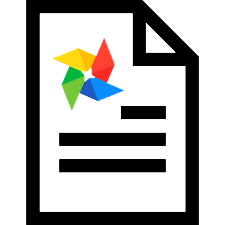

Pentru a vizualiza informațiile, se folosește o imagine din istoricul medical. Imaginile sunt utile într-o varietate de moduri. Programul nostru profesional pentru centre medicale are capacitatea de a stoca șabloane de imagini care vor fi folosite de medici pentru a crea imaginile necesare pentru istoricul medical. Toate șabloanele grafice sunt stocate în director "Imagini" .
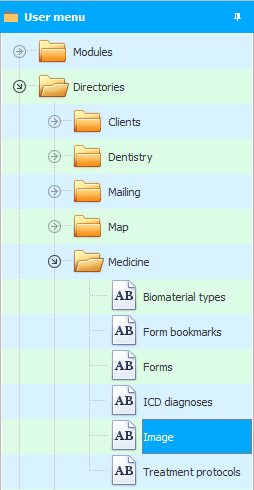
În exemplul nostru, acestea sunt două imagini pentru determinarea câmpului vizual, care sunt utilizate în oftalmologie. O imagine reprezintă ochiul stâng, cealaltă reprezintă ochiul drept.
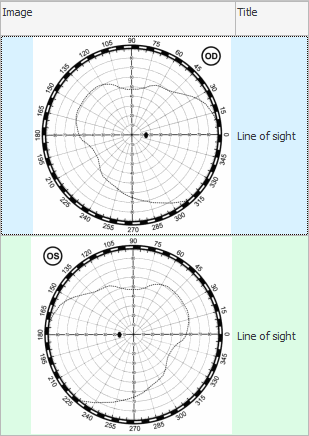
![]() Vedeți cum să încărcați o imagine într-o bază de date.
Vedeți cum să încărcați o imagine într-o bază de date.
"Când adăugați o imagine" baza de date conţine nu numai "antet" , dar de asemenea "numele sistemului" . Puteți să o găsiți singur și să o scrieți într-un singur cuvânt, fără spații. Literele trebuie să fie în limba engleză și majuscule.
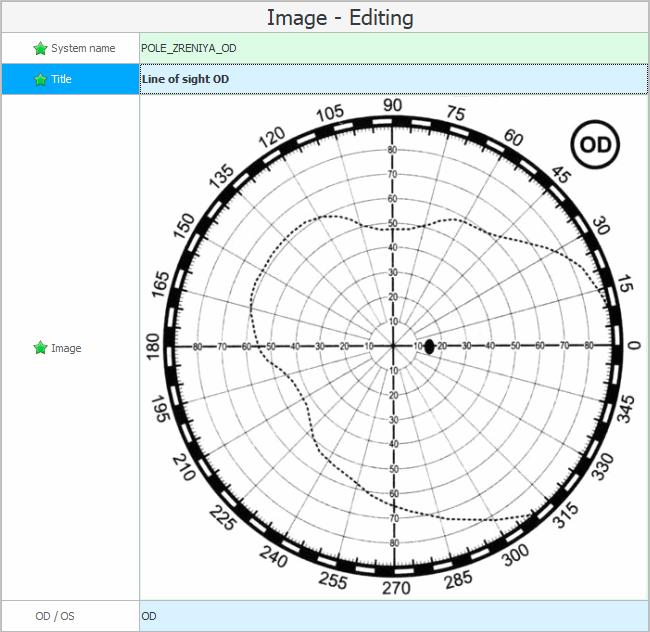
O alta "câmp suplimentar" folosit numai în oftalmologie. Arată pentru ce ochi este imaginea.

După încărcarea imaginilor în program, trebuie să specificați pentru ce servicii sunt destinate aceste imagini. Pentru asta mergem la catalog de servicii . Selectați mai sus serviciul dorit. In cazul nostru, aceste imagini sunt necesare pentru serviciul ' Program oftalmologic '.
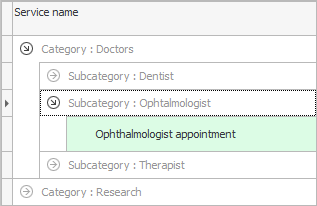
Acum aruncați o privire la fila din partea de jos "Imaginile folosite" . Adăugați ambele imagini pe el. Selecția se face după numele care a fost atribuit anterior imaginii.
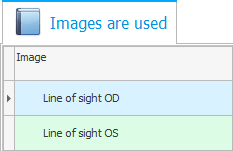

Să facem programarea unui pacient la medic pentru acest serviciu pentru a ne asigura că imaginile legate apar în fișa medicală.
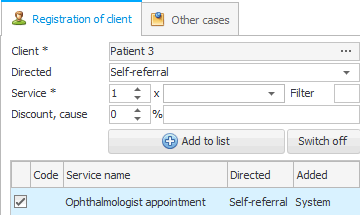
Accesați istoricul medical actual.
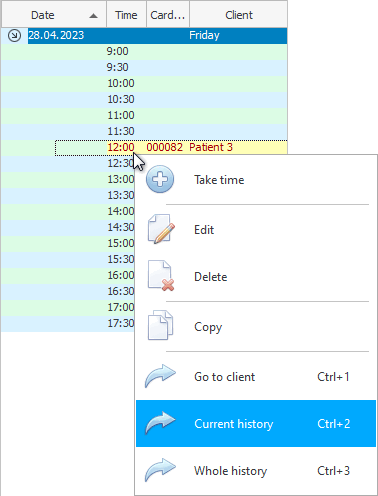
Serviciul selectat va apărea în partea de sus a istoricului medical al pacientului.

Și în partea de jos a filei "Fișiere" veți vedea chiar imaginile care au fost legate de serviciu.
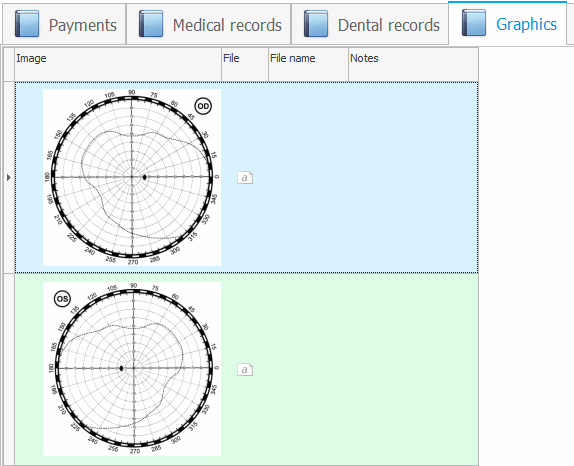

Pentru a utiliza următoarea funcționalitate, va trebui mai întâi să faceți o mică configurare a programului „ USU ”. Deschideți folderul în care se află programul și faceți dublu clic pe fișierul „ params.ini ” aflat în același director. Acesta este un fișier de setări. Făcând dublu clic pe acesta, îl va deschide într-un editor de text.
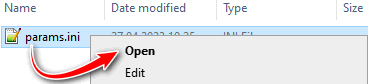
Găsiți secțiunea „ [aplicație] ” între paranteze drepte. Această secțiune ar trebui să aibă un parametru numit „ PAINT ”. Acest parametru specifică calea către programul „ Microsoft Paint ”. În linia cu acest parametru, după semnul ' = ', va fi indicată calea standard către editorul grafic dat. Vă rugăm să vă asigurați că există un astfel de parametru în fișierul de setări de pe computer și valoarea acestuia este setată corect.
Fila de jos "Fișiere" click pe prima imagine. Nu uitați că făcând clic direct pe imagine în sine vă permite să o deschideți într-un vizualizator extern pentru dimensiunea completă . Și trebuie doar să alegem materialul grafic cu care vom lucra. Prin urmare, faceți clic în zona coloanei adiacente, de exemplu, unde este indicat "nota pentru poza" .
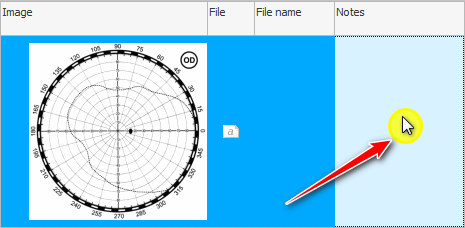
Faceți clic de sus pe echipă "Lucrul cu o imagine" .
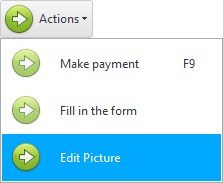
Se va deschide editorul grafic standard „ Microsoft Paint ”. Imaginea selectată anterior va fi disponibilă pentru editare.
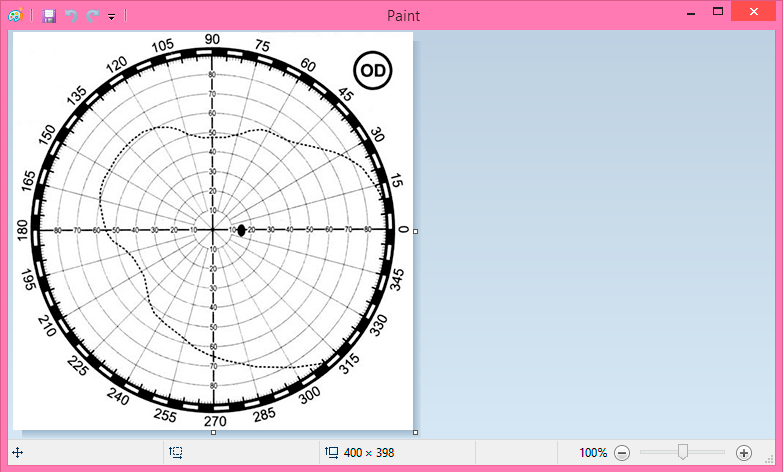
Acum medicul poate schimba imaginea astfel încât să reflecte situația pentru un anumit pacient.
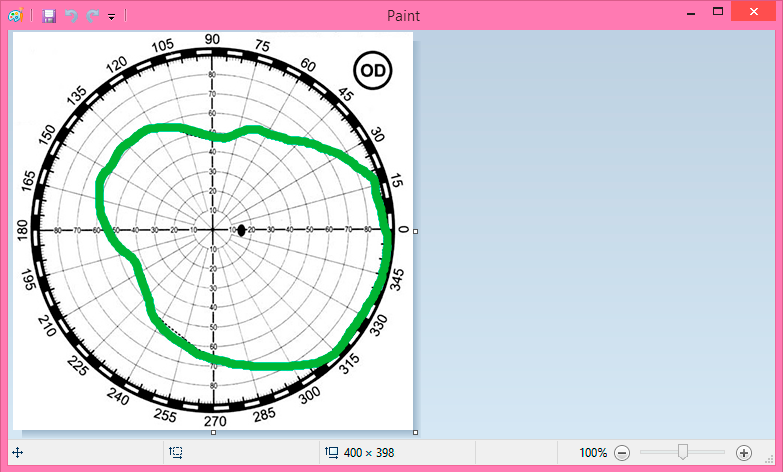
Închideți „ Microsoft Paint ” după finalizarea procesului de vopsire. În același timp, răspundeți da la întrebarea „ Doriți să salvați modificările? '.
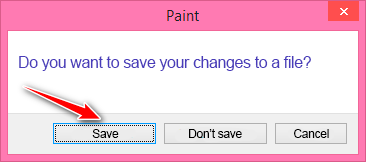
Imaginea modificată va apărea imediat în istoricul cazului.
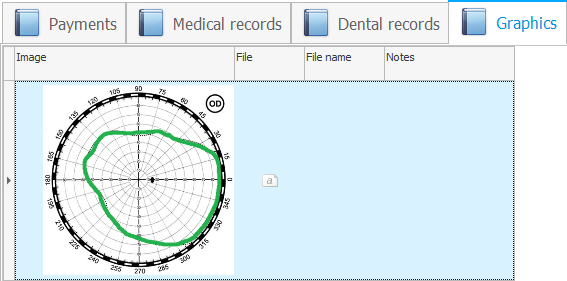
Acum selectați a doua imagine și editați-o în același mod. Se va dovedi așa ceva.
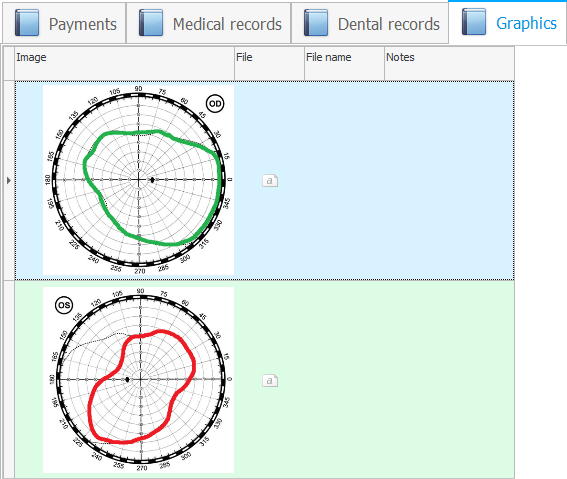
Orice imagine poate fi folosită ca șablon. Poate fi un întreg corp uman sau o imagine a oricărui organ. Această funcționalitate va adăuga vizibilitate muncii medicului. Testul medical uscat din istoricul medical poate fi acum ușor completat cu informații grafice.

![]() Este posibil să se înființeze un formular medical care va include imagini atașate .
Este posibil să se înființeze un formular medical care va include imagini atașate .
Vezi mai jos pentru alte subiecte utile:
![]()
Sistemul universal de contabilitate
2010 - 2024